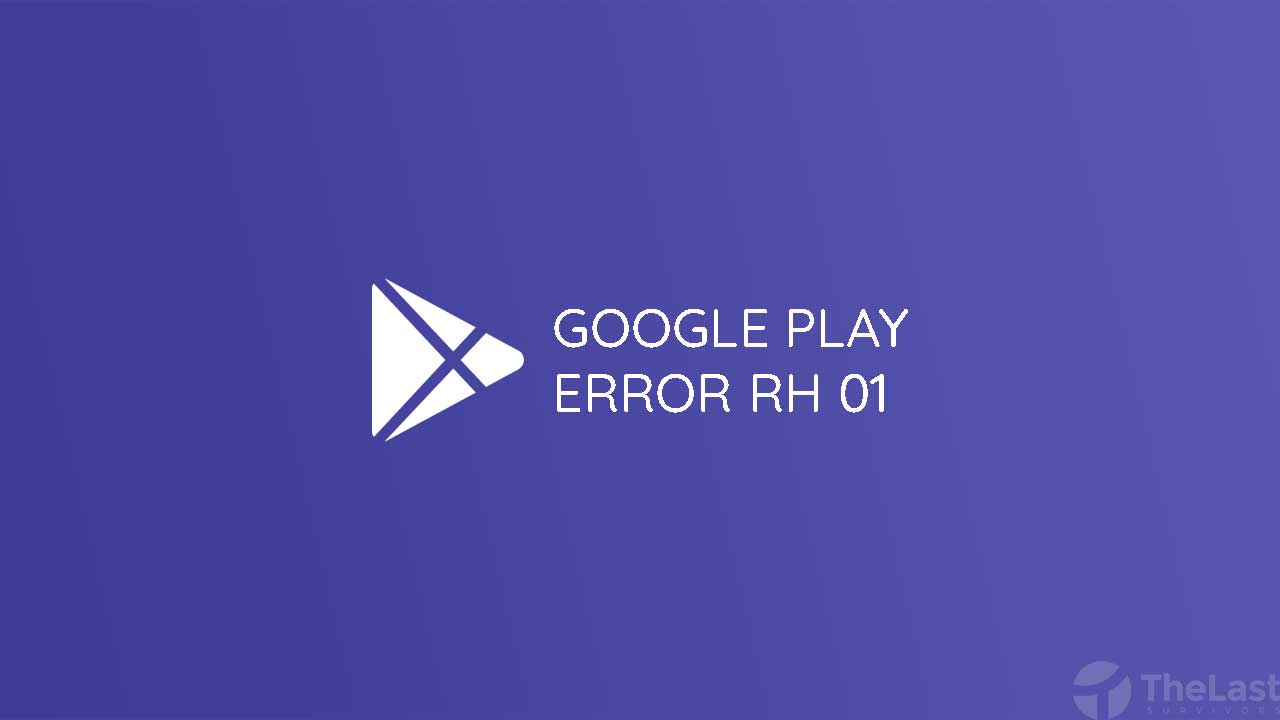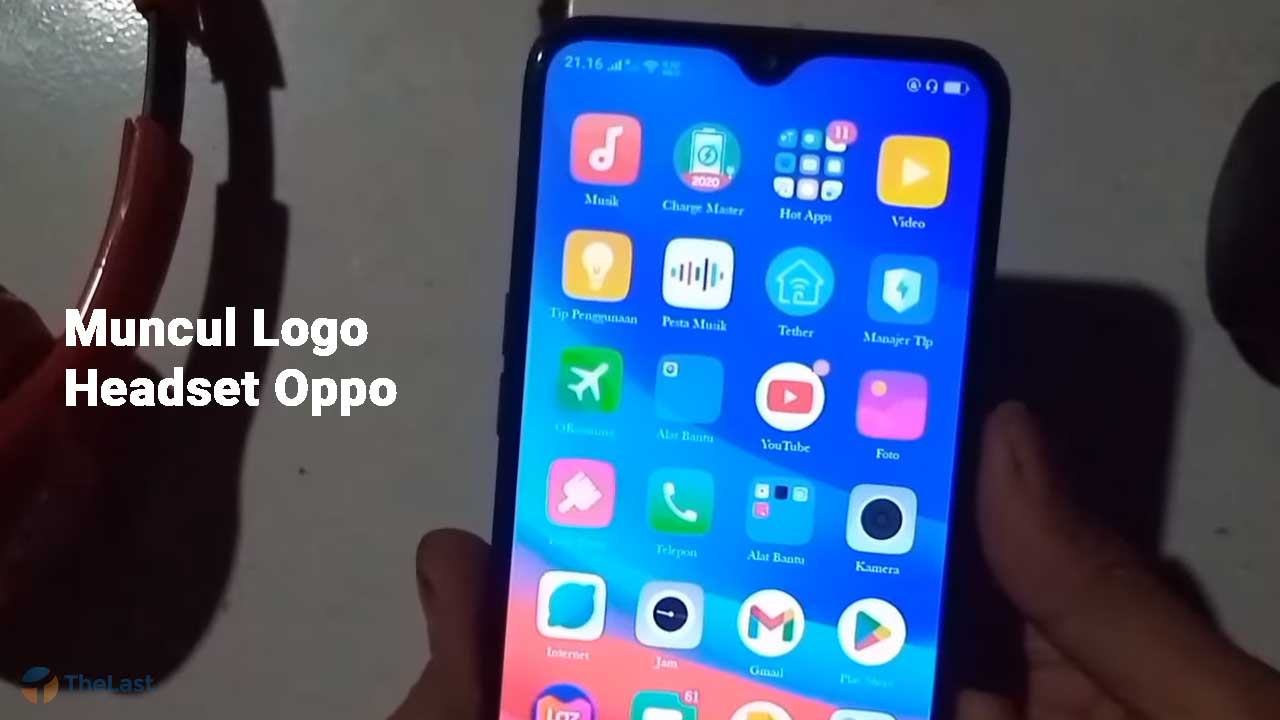Salah satu penyakit atau masalah yang kerap muncul pada aplikasi Google Play Store yaitu muncul pesan Error RH 01 saat aplikasi tersebut dibuka.
Adanya pesan itu, tandanya aplikasi Play Store di HP kamu tidak dapat dipakai. Lantas, apa aja sih penyebabnya serta cara mengatasi Google Play Store error RH 01 tersebut?
Simak penjelasan dari TheLastSurvivors di bawah ini!
Penyebab Utama Error retrieving information from server RH-01
Setiap masalah tentu ada penyebabnya. Nah, untuk masalah Google Play Error RH 01 sendiri disebabkan oleh beberapa hal, diantaranya yaitu:
- Salah pengaturan tanggal dan waktu
- Terdapat bug pada Playstore
- Terjadi gangguan jaringan internet
Sudah paham kan? Lanjut ke cara mengatasinya yuk!
Cara Mengatasi Pesan Error ‘RH-01’ Google Play Store Android
- Mengatur Ulang Tanggal dan Waktu dengan Benar
- Hapus Cache Aplikasi Google Play
- Hilangkan lalu Tambahkan Lagi Akun Google
1. Mengatur Ulang Tanggal dan Waktu dengan Benar
FYI! Pengaturan tanggal dan waktu pada HP Android itu harus benar-benar tepat, karena jika tidak, akan menimbulkan berbagai masalah, termasuk masalah pada Google Play Store dengan pesan Error RH-01.
Jadi silahkan cek pengaturan waktu di HP Android kamu, kurang lebih langkah-langkahnya sebagai berikut:
Langkah 1: Buka Settings atau Setelan HP Android.
Langkah 2: Buka dan temukan pengaturan ‘Tanggal & Waktu’.
Langkah 3: Aturlah waktu dan tanggalnya sesuai dengan daerah kamu. Atau bisa juga memilih opsi pengaturan tanggal dan waktu otomatis.
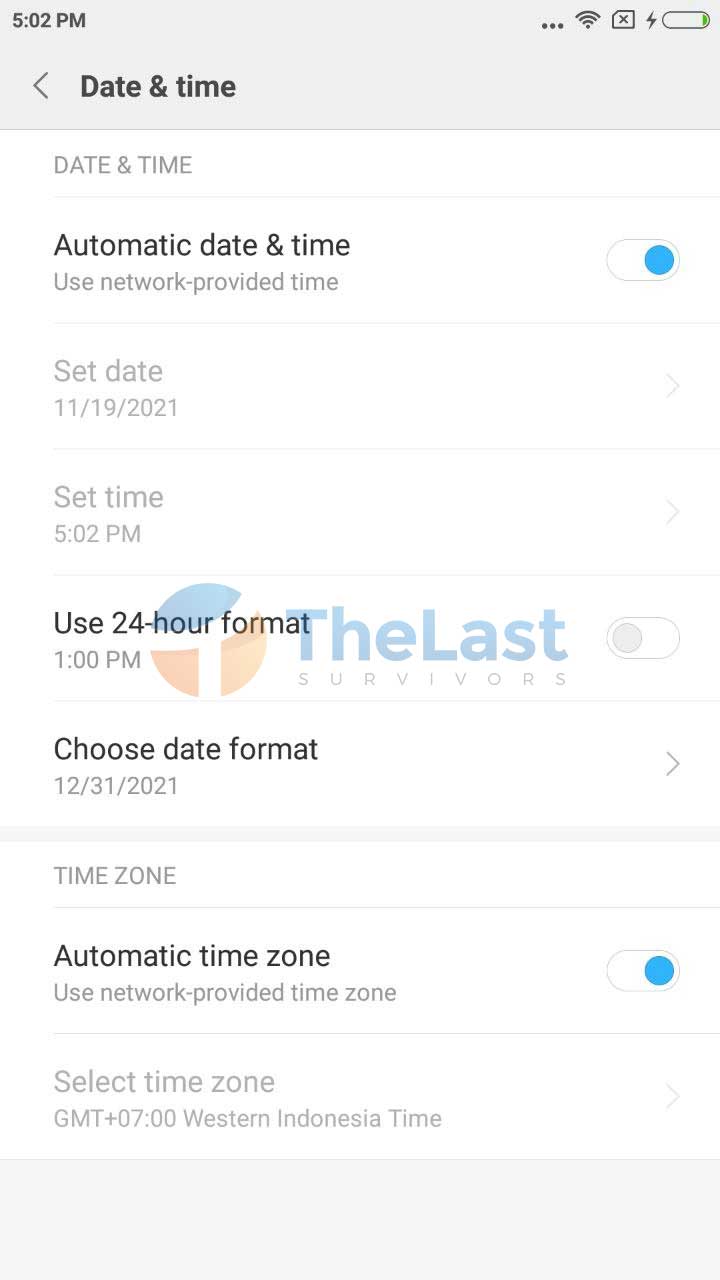
Jika kamu memilih pengaturan tanggal dan waktu otomatis, atur juga opsi Zona Waktu Otomatis +07:00, Jakarta, Hanoy, Bangkok.
Pastikan juga bahwa kartu SIM dalam kondisi aktif dan terhubung ke internet!
Baca Juga: Cara Mengatasi Terjadi Masalah Saat Mengurai Paket pada Android
2. Hapus Cache Aplikasi Google Play
Apabila pengaturan tanggal dan waktu sudah sesuai tapi masalah Playstore error RH 01 masih terjadi, coba untuk hapus cache aplikasi Google Play Store.
Berikut panduan untuk menghapus cache aplikasi Google Play Store:
- Pertama: Buka Setelan atau Settings.
- Kedua: Cari dan buka pengaturan Aplikasi.
- Ketiga: Scroll ke bawah dan pilih Google Playstore.
- Keempat: Pilih opsi Clear Cache atau Hapus Cache.
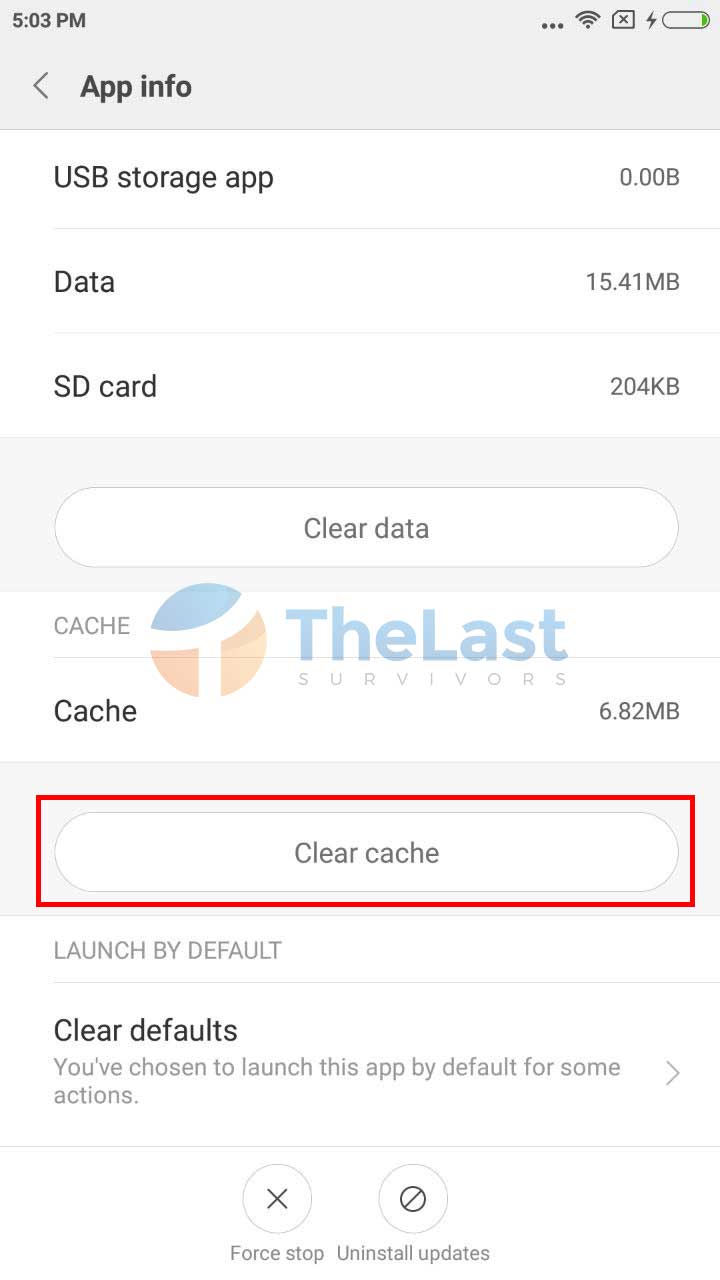
Setelah kamu berhasil menghapus cache, maka kemungkinan besar bug yang terjadi pada aplikasi Google Play Store akan teratasi.
Seandainya dengan menghapus cache belum berhasil, coba untuk Hapus Data aplikasi Google Play Store juga.
Kamu juga bisa mencoba memilih opsi Uninstall Updates untuk mengembalikan Play Store ke versi pabrikan. Biasanya cara ini cukup efektif untuk mengatasi berbagai masalah pada aplikasi Google Play Store.
Baca Juga: Cara Mengatasi Download Tertunda Di Playstore
3. Hilangkan lalu Tambahkan Lagi Akun Google
Solusi terakhir yang terbilang cukup efektif yaitu dengan menghapus akun Google lalu menambahkannya kembali.
Untuk menghapus dan menambahkan ulang akun Google, silahkan ikuti langkah-langkah berikut:
Step 1: Buka Settings.
Step 2: Gulir ke bawah dan buka opsi Akun.
Step 3: Pilih Akun Google.
Step 4: Pilih email yang tersambung di HP Android kamu.Apabila terdapat lebih dari satu email, pilihlah email utama yang sering dipakai aplikasi Google Play.
Disini kamu dapat memakai kembali akun Google yang tadi, atau menambahkan akun lainnya (Let’s say, buat akun baru).
Step 5: Klik opsi More dan pilih Remove Account.
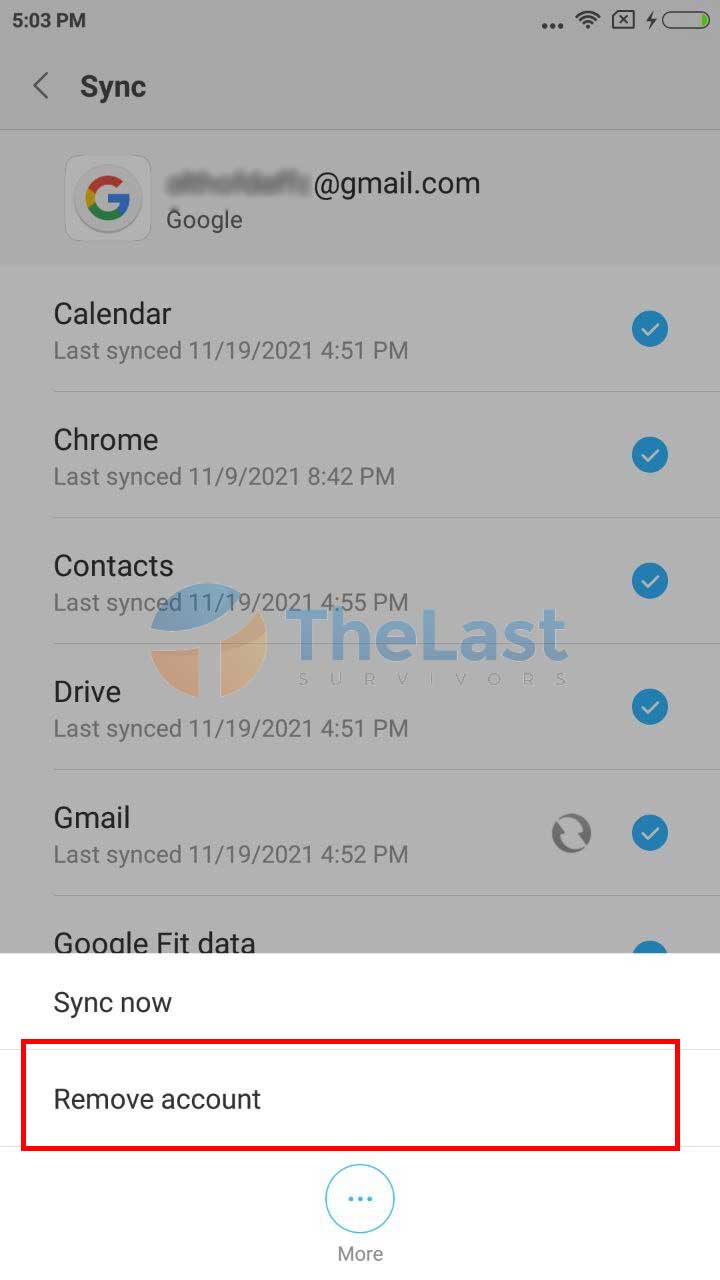
Step 6: Setelah berhasil dihapus, restart HP Android kamu.
Step 7: Buka Google Play Store dan tambahkan akun Google baru.
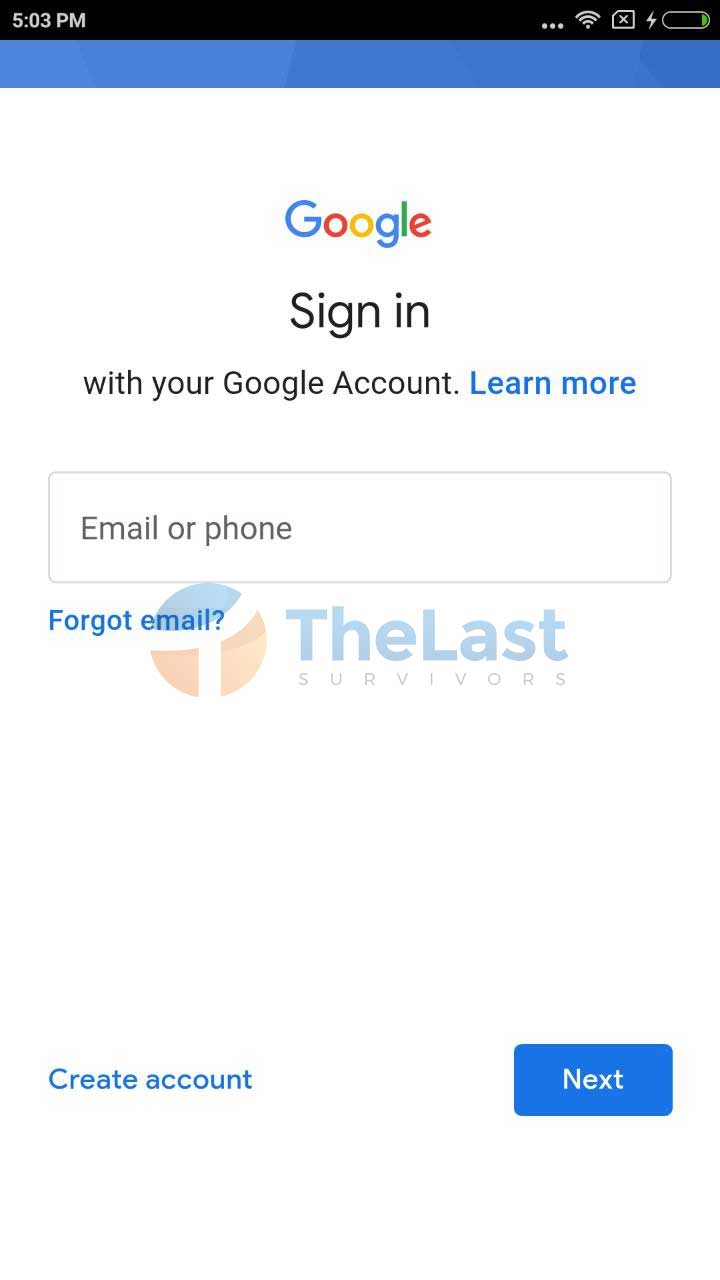
Kamu bisa menggunakan akun Google yang sama atau menambahkan akun Google yang baru. Tapi saran kami gunakan saja akun baru, karena ini terbukti lebih efektif.
Semua langkah-langkah di atas kami lakukan menggunakan HP Xiaomi, jadi kemungkinan letak dan nama pengaturan di HP kamu sedikit berbeda. Sesuaikan sendiri ya!
Andaikan dari semua cara mengatasi Google Play Error RH 01 tidak ada yang berhasil, tinggalkan pesan di kolom komentar ya! Kami akan membantu.